PS如何制作照片撕裂效果?
1、1.打开PS软件,点击【文件】—【打开】,导入素材图片。

2、2.点击【套索工具】,拖动鼠标左键,将图片的一部分框选出来。

3、3.点击Q键,进入快速蒙版,点击【滤镜】—【像素化】—【晶格化】。

4、4.界面弹出【晶格化】窗口,拖动滑块,调整【单元格大小】,点击【确定】。
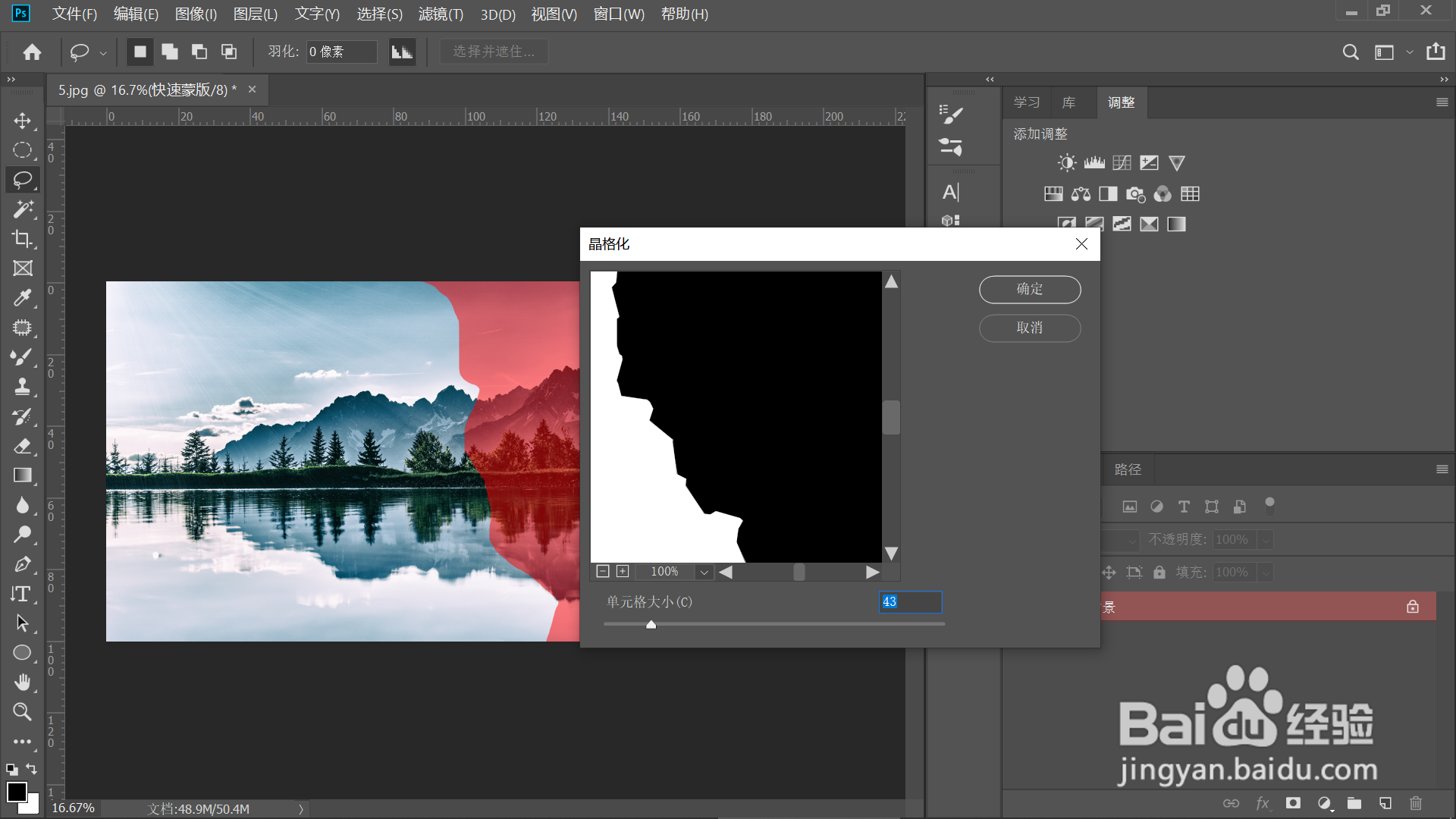
5、5.按Q键切换回来,CTRL+T选中并调整位置,CTRL+D退出,照片撕裂效果完
成。
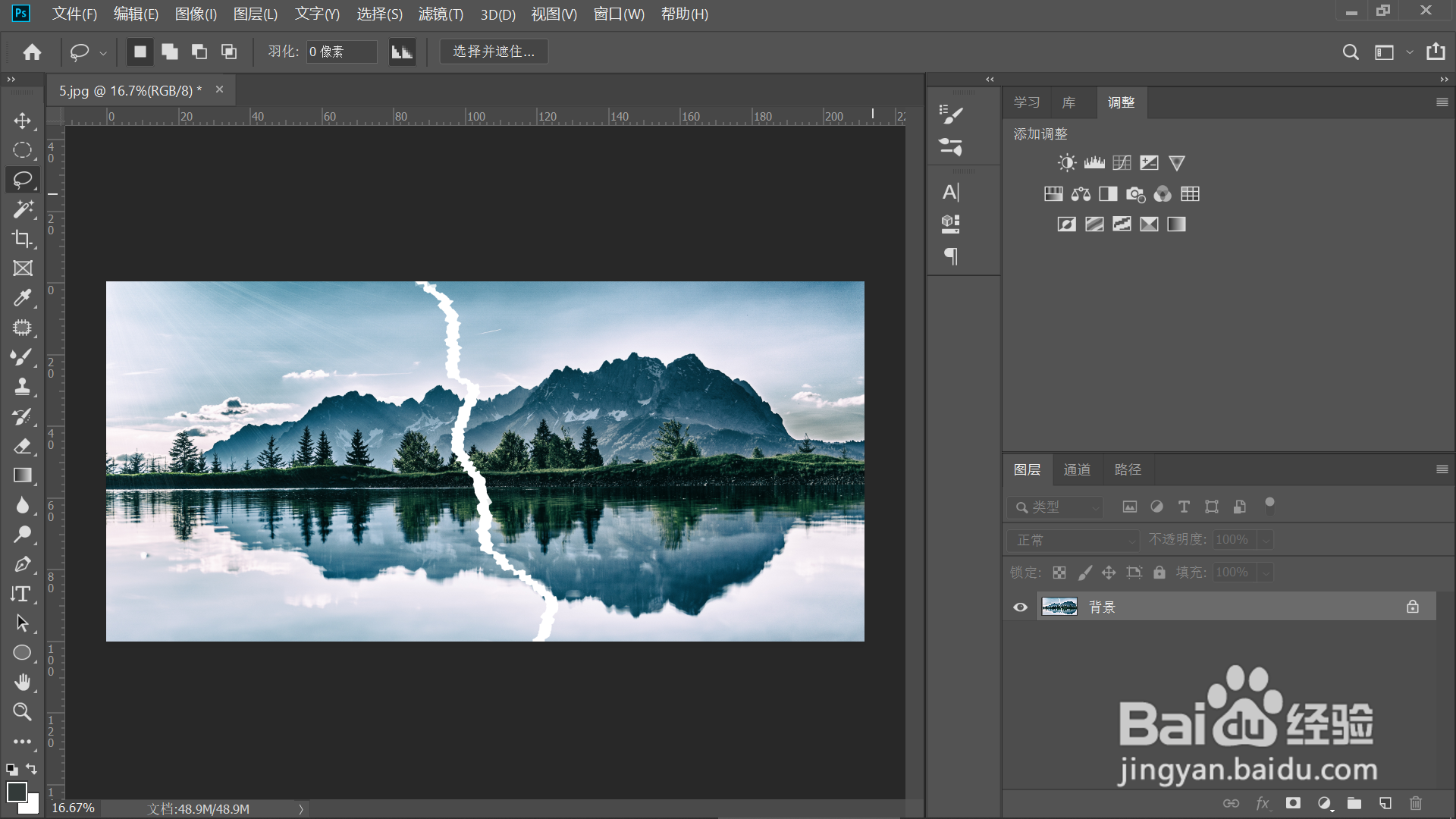
6、总结:
1.打开PS软件,点击【文件】—【打开】,导入素材图片。
2.点击【套索工具】,拖动鼠标左键,将图片的一部分框选出来。
3.点击Q键,进入快速蒙版,点击【滤镜】—【像素化】—【晶格化】。
4.界面弹出【晶格化】窗口,拖动滑块,调整【单元格大小】,点击【确定】。
5.按Q键切换回来,CTRL+T选中并调整位置,CTRL+D退出,照片撕裂效果完成。
声明:本网站引用、摘录或转载内容仅供网站访问者交流或参考,不代表本站立场,如存在版权或非法内容,请联系站长删除,联系邮箱:site.kefu@qq.com。
阅读量:166
阅读量:137
阅读量:119
阅读量:142
阅读量:67